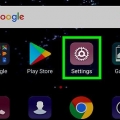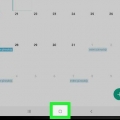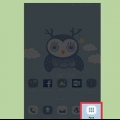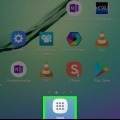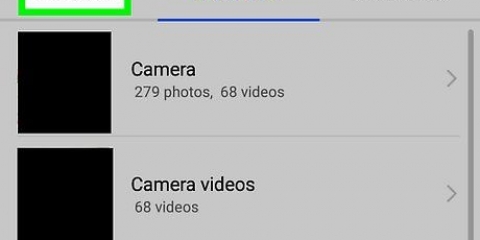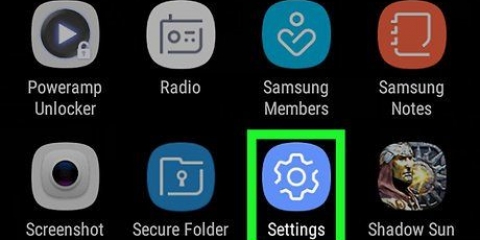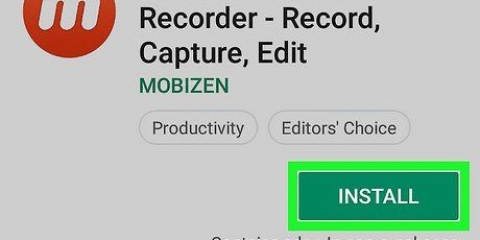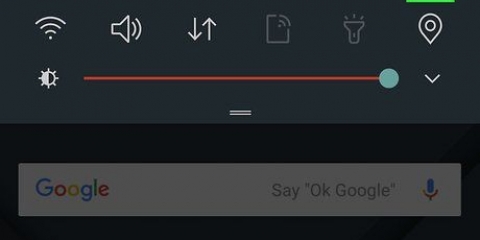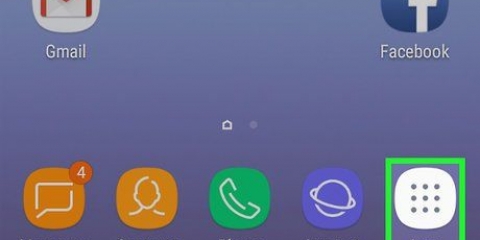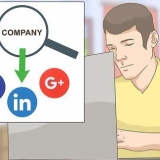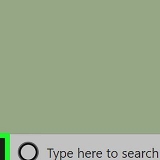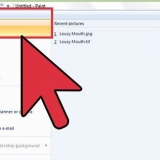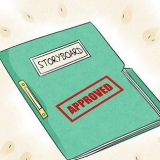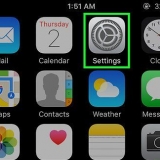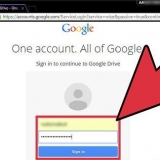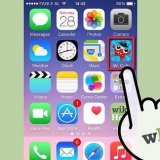Ces paramètres doivent être modifiables pour bloquer manuellement le service MMS. Si ces paramètres sont grisés, vous ne pouvez pas bloquer manuellement vos points d`accès MMS. Vous devez contacter votre fournisseur de services mobiles.



Bloquer les messages multimédias (mms) sur samsung galaxy
Teneur
Ce tutoriel va vous montrer comment désactiver les messages multimédia (MMS) sur un Samsung Galaxy. Vous pouvez empêcher la conversion automatique de vos SMS en MMS ou bloquer manuellement tous les services MMS à partir de vos paramètres de messagerie.
Pas
Partie 1 sur 2: Bloquer la conversion SMS en MMS

1. Ouvrez l`application Messages sur votre Galaxy. Cette application ressemble généralement à une icône de bulle de dialogue. Vous pouvez le trouver sur votre écran d`accueil ou dans le menu Applications.

2. Appuyez sur en haut à droite?? icône. Cela ouvre un menu de sélection.

3. Appuyez surRéglages dans le menu de sélection. Cela ouvrira vos paramètres de message sur une nouvelle page.

4. Appuyez surPlus de réglages. C`est en bas du menu.

5. Appuyez surMessages multimédias.

6. Appuyez surDéfinir des restrictions. C`est en bas du menu Messages multimédia. Il ouvrira vos options dans un menu déroulant.

sept. SélectionnerLimites dans le menu déroulant. Cela évite que vos SMS ne soient automatiquement convertis en MMS.
Si vous envoyez des photos, de l`audio ou de la vidéo dans l`application Messages, ils seront toujours convertis et envoyés sous forme de MMS.

8. Faites glisser leRécupération automatique basculer vers
. Si cette option est désactivée, votre Galaxy arrêtera automatiquement de télécharger le contenu des messages MMS entrants. Vous pouvez toujours ouvrir le message dans l`application Messages et télécharger le contenu manuellement.
Partie 2 sur 2: Désactivation des points d`accès MMS

1. Ouvrez l`application des paramètres de votre Galaxy. Appuyez sur la clé ou l`icône d`engrenage dans votre menu Applications, ou faites glisser la barre de notification vers le bas depuis le haut de votre écran et appuyez sur .

2. En haut, appuyez surConnexions. C`est la première option en haut du menu des paramètres.

3. Appuyez surLes réseaux mobiles sur la page des connexions.

4. Appuyez surNoms de point d`accès. Cela ouvrira une liste des points d`accès au réseau mobile enregistrés sur votre carte SIM.
Si vous utilisez plusieurs cartes SIM, vous verrez plusieurs onglets SIM en haut. Vous pouvez basculer entre les paramètres de vos différents comptes téléphoniques ici.

5. Faites défiler vers le bas et recherchezmmsc, Proxy MMS et port MMS.

6. Appuyez sur l`un desmmsc, Proxy MMS ou options de port MMS. Cela ouvrira le réglage actuel de l`option sélectionnée.
Vous devez répéter ce processus pour chacune de ces trois options.

sept. Type A* ou # au début du point d`accès. Appuyez sur le début de chaque ligne et ajoutez un astérisque ou un signe dièse. Cela désactivera manuellement votre point d`accès MMS.
Pour réactiver votre service MMS, supprimez simplement le `*` ou `#`.

8. Modifier les troismmsc, Proxy MMS et options de port MMS. Vous devez appuyer sur chaque option dans le menu Paramètres et insérer un `*` ou `#` au début de chaque ligne.

9. Contactez votre fournisseur de services mobiles. Certains opérateurs de téléphonie mobile ne vous permettent pas de modifier manuellement les paramètres de votre point d`accès MMS sur votre téléphone. Dans certaines régions, vous devrez contacter votre fournisseur de services pour que le service MMS soit bloqué pour vous.
Articles sur le sujet "Bloquer les messages multimédias (mms) sur samsung galaxy"
Оцените, пожалуйста статью
Similaire
Populaire